系统环境:centos7.7 (VMware中)
images版本:nginx:latest (截止2020.01.10最新版)
1、拉取镜像 docker pull nginx

2、启动nginx容器。
docker run --name my_nginx_2020 -d -p 80:80 --restart=always -e TZ="Asia/Shanghai" nginx:latest

3、访问80站点。

4、挂载nginx配置文件到宿主机。以上访问正常,但如果要配置自己的项目文件,或者修改访问路径文件需要登录到容器中去,还需要安装vi等,所以我们下面使用挂载文件挂载到宿主机,一切修改在宿主机操作,还可以避免配置丢失。
A、登录nginx容器。docker exec -it my_nginx_2020 bash。进入/etc/nginx 查看文件列表,其中nginx.conf 配置nginx的全局基础属性配置。conf.d 存放访问路径的配置文件,本文不介绍nginx相关使用介绍,请自行搜索配置参数含义~~

B、more nginx.conf 查看配置内容。通过文件内容可以看到日志是存储在容器的 /var/log/nginx 文件夹下。更多配置要去conf.d 文件夹下查看。

C、查看conf.d文件夹内文件配置。看到conf.d文件夹下只有一个default.conf文件,more default.conf 查看其内容,也可看到日志文件存储在/var/log/nginx文件夹下,而项目html和静态文件保存在/usr/share/nginx/html下。
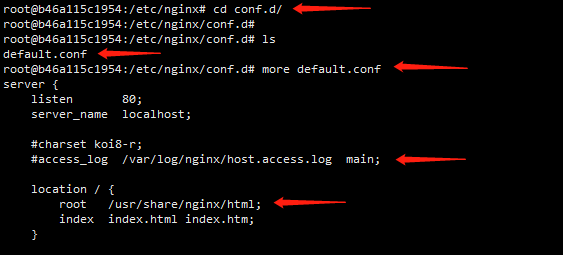
D、退出容器,并复制配置文件等。

E、修改nginx.conf 和conf.d 中的默认文件,然后绑定到各自对应的容器文件。后来我转念一想,其实可以将两者内容合并到nginx.conf文件,那么只需要修改/www/my_nginx/nginx.conf 并挂载即可。以下是对nginx.conf的一个简单配置。
# user root; worker_processes 8; events { worker_connections 10240; } http { include mime.types; default_type application/octet-stream; log_format main '$host "$request" $remote_addr $remote_user [$time_local] $status $request_time $body_bytes_sent "$http_referer" "$http_user_agent" "$http_x_forwarded_for"'; access_log /var/log/nginx/access.log main; # 这个地址竟然可以是docker里面的绝对路径!!!,因为-v挂载到了此处
keepalive_timeout 300; fastcgi_connect_timeout 300; fastcgi_send_timeout 300; fastcgi_read_timeout 300; send_timeout 300; client_max_body_size 200m; sendfile on; #tcp_nopush on; #gzip on; limit_req_zone $binary_remote_addr zone=req_limit_per_ip_second:1m rate=10r/s; limit_req_zone $binary_remote_addr zone=req_limit_per_ip_minute:10m rate=100r/s; #server配置 server{ listen 80; server_name mytest; location ~ .*.(php|php5|jsp)$ { deny all; } # location / { root /usr/share/nginx/html; # 这个地址竟然可以是docker里面的绝对路径!!!,因为-v挂载到了此处 index index.html index.htm; } } }
F、修改/www/my_nginx/html/index.html 文件。通过上面的第三步我们知道首页显示的内容,现在我们收到修改成显示Hello World

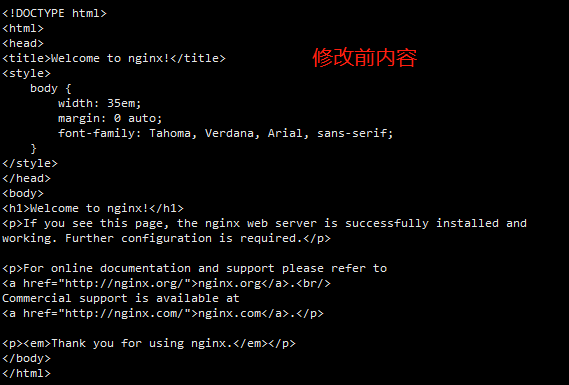

G、删除原来启动的nginx容器,重新运行一个挂载文件的容器。

docker run --name my_nginx_2020 -d -p 80:80 --restart=always -e TZ="Asia/Shanghai" -v /www/my_nginx/html:/usr/share/nginx/html -v /www/my_nginx/log:/var/log/nginx -v /www/my_nginx/nginx.conf:/etc/nginx/nginx.conf:ro nginx:latest
参数解析:
-d 后台运行容器,并返回容器ID;
--name 为容器起一个容易区分且容易书写的名字
-p 映射宿主机端口到容器端口,宿主机端口:容器端口
--restart=always 机器重启时自动启动容器
-e 设定一些必须的环境变量。
-e TZ="Asia/Shanghai" 设定时区为上海,强烈建议国内设定,否则容器内打印的所有日志时间都会差8小时。
-v 挂载宿主机文件到容器。
-v /www/my_nginx/html:/usr/share/nginx/html 挂载html等静态文件
-v /www/my_nginx/log:/var/log/nginx 挂载日志文件
-v /www/my_nginx/nginx.conf:/etc/nginx/nginx.conf:ro 挂载配置文件
 原文地址:https://www.cnblogs.com/jying/p/12182715.html
原文地址:https://www.cnblogs.com/jying/p/12182715.html
作者:一定会去旅行
欢迎任何形式的转载,但请务必注明出处。
限于本人水平,如果文章和代码有表述不当之处,还请不吝赐教。
H、再次访问80站点。发现已经显示我们的新内容。

G、重启nginx容器。以上页面最后显示的是中文叹号!,默认的html应该是编码不对,我们将“!”其去掉,然后重启容器。这里我推荐stop再start,因为如果用restart,有时候配置内容有错后nginx不会被重启,而还是原来的配置,docker ps发现也在运行,但其实是没有重启,会对排错造成很大的困扰。
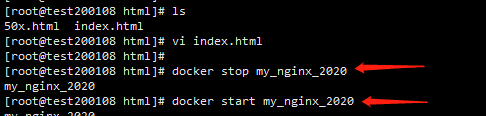
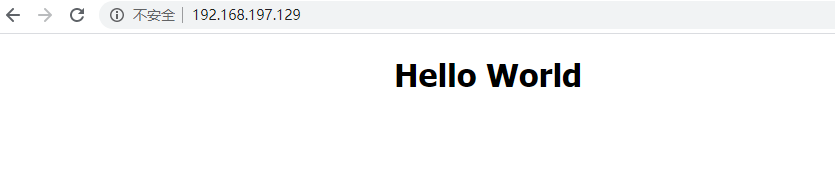
5、配置完成~~
